Thông tin liên hệ
- 036.686.3943
- admin@nguoicodonvn2008.info

Tương tư như các bản Windows khác, trên Windows 11, đôi khi bạn sẽ cần phải khởi chạy chương trình, ứng dụng với các đặc quyền nâng cao để thực hiện một tác vụ nhất định với tư cách là quản trị viên (admin) của hệ thống.
Nếu yêu cầu công việc khiến bạn liên tục phải mở một ứng dụng nào đó với tư cách quản trị viên, có thể thiết lập để điều này diễn ra theo cách tự động, thay vì phải mở thủ công như thông thường. Bài viết này sẽ hướng dẫn bạn cách thiết lập luôn mở ứng dụng với quyền admin trên Windows 11.
Trước tiên, bạn cần tìm tệp thực thi (file .exe) của ứng dụng mà mình muốn thiết lập luôn mở với các đặc quyền nâng cao. Đây có thể là tệp trong File Explorer, hoặc cũng có thể là lmột shortcut trên màn hình desktop.
Khi bạn đã định vị được tệp này, hãy nhấp chuột phải vào nó để hiển thị menu ngữ cảnh. Tiếp theo, nhấp vào mục “Properties”, hoặc chỉ cần nhấn Alt + Enter.
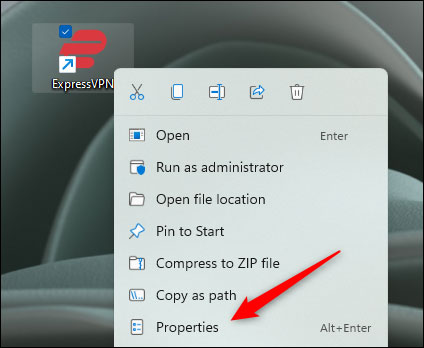
Menu thuộc tính của ứng dụng sẽ xuất hiện. Nếu mở menu thuộc tính của ứng dụng từ tệp EXE trong File Explorer, bạn sẽ ở trong tab Chung. Còn trong trường hợp bạn đã mở nó từ shortcut trên màn hình desktop, bạn sẽ ở trong tab shortcut.
Bất kể bạn đang ở tab nào, hãy nhấp để chuyển sang tab “Compatibility”.
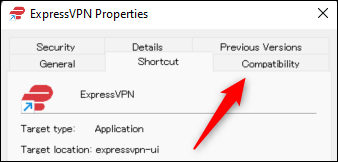
Trong nhóm danh sách các tùy chọn cài đặt trong tab Compatibility, bạn tích vào ô vuông bên cạnh tùy chọn “Run this Program as an Administrator”, nhấp vào “Apply” để áp dụng tùy chọn mới này, sau đó bấm vào “OK” để đóng cửa sổ.
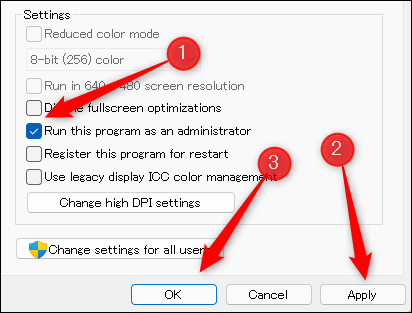
Kể từ bây giờ, ứng dụng này sẽ luôn mở với quyền quản trị theo mặc định.
Lặp lại quy trình trên với bất cứ ứng dụng nào khác mà bạn muốn. Chúc bạn thực hiện thành công!
Nguồn tin: Quantrimang.com
Ý kiến bạn đọc
Những tin mới hơn
Những tin cũ hơn
 Cách chỉnh độ rộng tự động trên Excel
Cách chỉnh độ rộng tự động trên Excel
 Kiểu dữ liệu trong Python: chuỗi, số, list, tuple, set và dictionary
Kiểu dữ liệu trong Python: chuỗi, số, list, tuple, set và dictionary
 Cách giãn dòng trong Word 2016, 2019, 2010, 2007, 2013
Cách giãn dòng trong Word 2016, 2019, 2010, 2007, 2013
 Cách hiển thị My Computer, This PC trên Desktop của Windows 10
Cách hiển thị My Computer, This PC trên Desktop của Windows 10
 8 tính năng Microsoft Office giúp bạn cắt giảm hàng giờ làm việc
8 tính năng Microsoft Office giúp bạn cắt giảm hàng giờ làm việc
 Cách xem mật khẩu Wifi đã lưu trên Windows
Cách xem mật khẩu Wifi đã lưu trên Windows
 Cách kết nối Google Drive với Grok Studio
Cách kết nối Google Drive với Grok Studio
 Việc chuyển sang Google Public DNS trên router và PC giúp cải thiện tốc độ Internet như thế nào?
Việc chuyển sang Google Public DNS trên router và PC giúp cải thiện tốc độ Internet như thế nào?
 Những bản mod thiết yếu giúp Windows 11 trở nên hữu ích hơn
Những bản mod thiết yếu giúp Windows 11 trở nên hữu ích hơn
 Cách đồng bộ Microsoft Forms với Excel
Cách đồng bộ Microsoft Forms với Excel
 Hướng dẫn tạo theme AI cho Outlook
Hướng dẫn tạo theme AI cho Outlook
 Hàm DATEPART trong SQL Server
Hàm DATEPART trong SQL Server
 Hướng dẫn xem lại nhà cũ trên Google Maps
Hướng dẫn xem lại nhà cũ trên Google Maps
 Tôi từng thương em
Tôi từng thương em
 Cách chèn, viết biểu tượng mũi tên (↑↓←↕↔→↘↗↙↖) trong Word
Cách chèn, viết biểu tượng mũi tên (↑↓←↕↔→↘↗↙↖) trong Word
 Cấu hình Resident Evil Requiem PC
Cấu hình Resident Evil Requiem PC
 Cách tận dụng tab Performance trong Task Manager
Cách tận dụng tab Performance trong Task Manager
 Rời bỏ mối quan hệ bạn bè độc hại
Rời bỏ mối quan hệ bạn bè độc hại
 Hướng dẫn sử dụng Photoshop cho người mới
Hướng dẫn sử dụng Photoshop cho người mới
 Cách sửa lỗi AutoCAD bị giật, lag
Cách sửa lỗi AutoCAD bị giật, lag
